 【ただ今サイトが大変混み合っております】
【ただ今サイトが大変混み合っております】| ただいま、サイトへのアクセス集中の為、繋がりにくくなっております。 お客様には、大変ご迷惑をお掛けして申し訳ございません。 しばらく時間をおいてから再度お試しください。 何卒、ご理解いただきますようお願い申し上げます。 |
サンワダイレクト |
 【ただ今サイトが大変混み合っております】
【ただ今サイトが大変混み合っております】| ただいま、サイトへのアクセス集中の為、繋がりにくくなっております。 お客様には、大変ご迷惑をお掛けして申し訳ございません。 しばらく時間をおいてから再度お試しください。 何卒、ご理解いただきますようお願い申し上げます。 |
サンワダイレクト |
 【ただ今サイトが大変混み合っております】
【ただ今サイトが大変混み合っております】| ただいま、サイトへのアクセス集中の為、繋がりにくくなっております。 お客様には、大変ご迷惑をお掛けして申し訳ございません。 しばらく時間をおいてから再度お試しください。 何卒、ご理解いただきますようお願い申し上げます。 |
サンワダイレクト |


 パソコンの種類を確認。
パソコンの種類を確認。

 メモリの規格を確認。
メモリの規格を確認。 メモリの最大容量を確認。
メモリの最大容量を確認。 メモリスロットの数を確認。
メモリスロットの数を確認。
 空きスロットの数を確認。
空きスロットの数を確認。 今のメモリ容量を確認。
今のメモリ容量を確認。
 パソコンの種類 パソコンの種類 |
デスクトップパソコン |
 メモリの規格 メモリの規格 |
DDR2-800・PC-6400 |
 メモリの最大容量 メモリの最大容量 |
4GB |
 メモリスロットの数 メモリスロットの数 |
2つ |
 空きスロットの数 空きスロットの数 |
1つ |
 今のメモリ容量 今のメモリ容量 |
1GB |
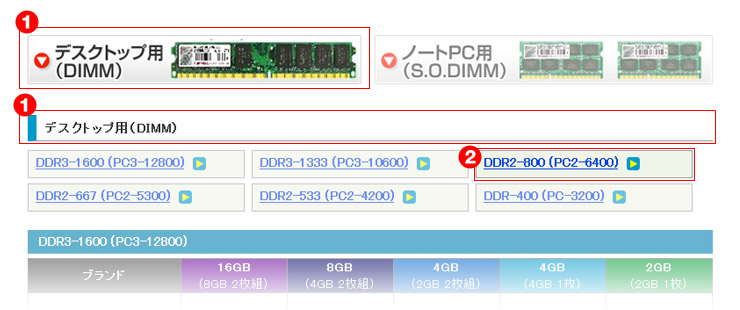
 パソコンの種類はデスクトップなので「デスクトップ用」から、
パソコンの種類はデスクトップなので「デスクトップ用」から、 メモリの規格はDDR2-800(PC-6400)をクリックします。
メモリの規格はDDR2-800(PC-6400)をクリックします。
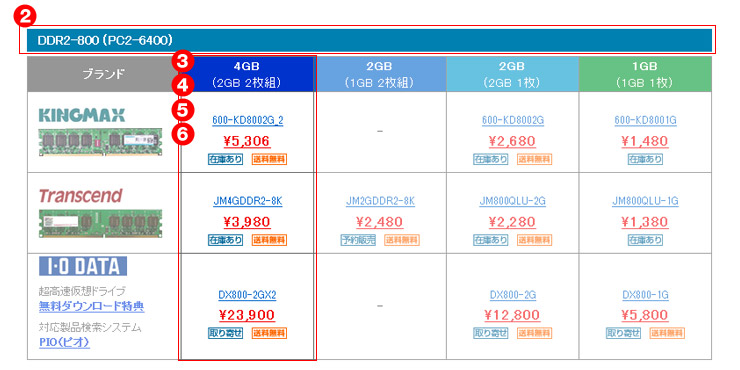
 最大容量は4GBなので「4GB」の項目を確認。
最大容量は4GBなので「4GB」の項目を確認。 メモリスロットの数は2つなので「(2GB 2枚組)」の中から購入するメモリを選択します。
メモリスロットの数は2つなので「(2GB 2枚組)」の中から購入するメモリを選択します。
 空きスロットの数は1つですが、
空きスロットの数は1つですが、 今のメモリ容量「1GB」のメモリは不要となるため外し、新たに購入した2GBの2枚組をメモリスロットに設置します。
今のメモリ容量「1GB」のメモリは不要となるため外し、新たに購入した2GBの2枚組をメモリスロットに設置します。
 【ただ今サイトが大変混み合っております】
【ただ今サイトが大変混み合っております】| ただいま、サイトへのアクセス集中の為、繋がりにくくなっております。 お客様には、大変ご迷惑をお掛けして申し訳ございません。 しばらく時間をおいてから再度お試しください。 何卒、ご理解いただきますようお願い申し上げます。 |
サンワダイレクト |
 【ただ今サイトが大変混み合っております】
【ただ今サイトが大変混み合っております】| ただいま、サイトへのアクセス集中の為、繋がりにくくなっております。 お客様には、大変ご迷惑をお掛けして申し訳ございません。 しばらく時間をおいてから再度お試しください。 何卒、ご理解いただきますようお願い申し上げます。 |
サンワダイレクト |
 【ただ今サイトが大変混み合っております】
【ただ今サイトが大変混み合っております】| ただいま、サイトへのアクセス集中の為、繋がりにくくなっております。 お客様には、大変ご迷惑をお掛けして申し訳ございません。 しばらく時間をおいてから再度お試しください。 何卒、ご理解いただきますようお願い申し上げます。 |
サンワダイレクト |